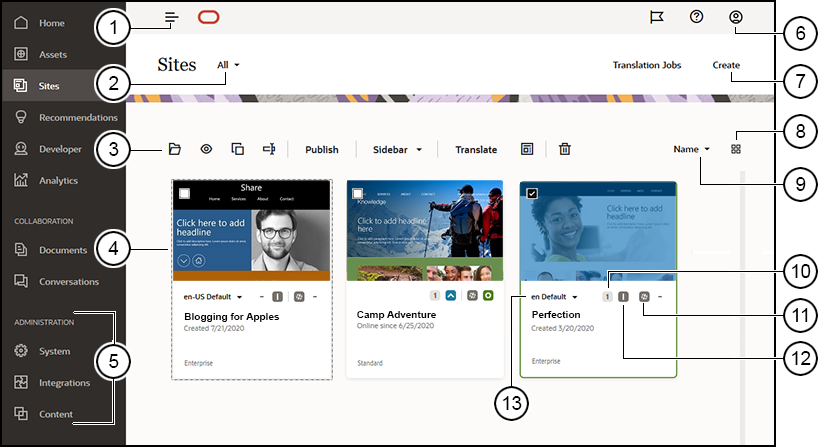Información de la página Sitios
La página Sitios es su puerta de enlace al trabajo con sitios web.
| Llamada | Descripción |
|---|---|
| 1 |
El botón de alternancia del panel oculta y muestra el menú de navegación. |
| 2 |
El menú de filtro le permite filtrar la lista de sitios para ver todos los sitios a los que tiene acceso o un subgrupo de los mismos. Si la gobernanza de sitios está activada, puede ver las solicitudes de sitio que tiene pendientes. |
| 3 |
Después de seleccionar un sitio en la lista, estará disponible la barra de acciones. Utilice las opciones de la barra de acciones para abrir, consultar, modificar el estado o renombrar sus sitios, así como para realizar otras tareas. Las opciones que se muestran dependen del rol para el sitio seleccionado. Por ejemplo, si ha creado el sitio, tiene el rol de gestor para dicho sitio y puede realizar todas las tareas mostradas. Sin embargo, si alguien ha compartido un sitio con usted y le ha asignado el rol de visor, puede ver las propiedades del sitio, pero no puede cambiar nada. Las opciones de la barra de acciones también dependen del estado actual del sitio. Las opciones Cambiar nombre y Suprimir están disponibles solo si el sitio es fuera de línea. Consejo: ¿está buscando un acceso directo? Haga clic con el botón derecho para abrir el menú contextual y seleccionar una opción. |
| 4 |
La lista de sitios muestra todos los sitios de los que es propietario o que se han compartido con usted. La lista incluye el nombre del sitio, el número de actualizaciones, si el sitio es seguro y su estado (en línea, fuera de línea o con actualizaciones pendientes). |
| 5 |
El menú Administración se muestra si está conectado como administrador de contenido. Estas opciones le permiten cambiar la configuración del servicio, definir integraciones y configurar los repositorios y otras funciones relacionadas con activos. |
| 6 |
El menú de usuario incluye opciones para definir las preferencias, proporcionar comentarios, acceder a la ayuda y desconectarse de la aplicación. Haga clic en la imagen de usuario para mostrar las opciones del menú. |
| 7 |
Haga clic en Crear para iniciar el proceso de creación de un sitio web. Antes de crear un sitio, el administrador debe activar la opción de creación del sitio y proporcionar una o más plantillas. Si no ve la opción Crear en la página de direcciones o las plantillas en la página de plantillas, póngase en contacto con el administrador de servicio. |
| 8 |
Haga clic en el icono de vista para seleccionar si los sitios se muestran en una vista de cuadrícula, lista o tabla. |
| 9 |
Utilice las opciones de ordenación para cambiar el orden de visualización de los sitios. |
| 10 |
Haga clic en el número de actualización para editar una actualización existente del sitio o para crear una nueva actualización para el mismo. Si el sitio no cuenta con ninguna actualización, puede crear una nueva abriendo el sitio y cambiando el creador de sitios al modo de edición. |
| 11 |
Haga clic en los iconos En línea, Fuera de línea, o Volver a publicar para cambiar el estado del sitio o publicar los cambios que se han confirmado pero que no se han publicado en el sitio activo. |
| 12 |
Los iconos de seguridad muestran si el sitio requiere iniciar sesión o no. |
| 13 |
Utilice la lista de idiomas para ver todos los idiomas especificados en la política de localización asociada del sitio. Para abrir la vista previa de una versión localizada, seleccione el idioma y abra el sitio. |